Cómo encriptar tu email desde Thunderbird y Enigmail - Seguridad criptográfica

El día de hoy traemos para ti la forma más rápida y sencilla de encriptar tu email desde Thunderbird con Enigmail. Este proceso es un proceso que suele realizarse con frecuencia para mantener la privacidad, protegerte de información corrupta y cifrar tu disco duro.
- Guía completa para instalar Enigmail y tu correo sea más seguro
- De esta manera crea claves de encriptación de forma correcta y segura
- Realiza la configuración de Enigmail para que funciona con tu correo electrónico
- ¿Cómo puedes administrar las propiedades de tu clave fácilmente?
- ¿Se puede cambiar la fecha de expiración de diversas claves que generaste?
- ¿Quieres intercambiar claves públicas? Aquí te decimos como hacerlo
Guía completa para instalar Enigmail y tu correo sea más seguro
Para instalar Enigmail tienes que abrir Thunderbird, ubicarte en el ícono de menú que tiene 3 líneas y dar clic sobre él para que se despliegue el menú. Dentro del menú buscamos un ícono con forma de pieza de rompecabezas con la palabra Add-ons y le damos clic.
Se nos abrirá una pestaña nueva donde tendremos que buscar el apartado de Enigmail, el cual tiene un ícono de un sobre. Luego de encontrarla tendremos que darle clic en el botón de Install para que se añada a Thunderbird y una vez terminado el proceso de instalación tenemos que reiniciar el Thunderbird.

De esta manera crea claves de encriptación de forma correcta y segura
Luego de tener instalada la función de Enigmail podrás crear una clave para configurar tus llaves. Para ello no tienes que utilizar ninguna herramienta externa, al igual que cifrar Archivos de WinRAR, todo lo puedes hacer dentro e Enigmail haciendo los siguientes pasos:
Ingresa al ícono de Enigmail en Thunderbird, el cual encontrarás en la parte superior o la parte principal de Thunderbird (Esto dependerá de tu pantalla). Dentro Enigmail selecciona donde dice Asistente de configuración para que se te abra una nueva pestaña.
Dentro de la nueva pestaña podrás encontrar opciones de configuración para personalizar tu Enigmail. Si no tienes alguna configuración especial te recomendamos colocar configuración estándar. Al elegir el estilo de configuración te aparecerá una ventana para poder generar una clave. Colocamos cada uno de los datos que nos pide allí y por último elegimos la clave que utilizaremos para el Enigmail. Hay que tener un respaldo de la contraseña, ya que si se nos extravía la contraseña o la olvidamos no habrá forma de recuperarla.
Realiza la configuración de Enigmail para que funciona con tu correo electrónico
Al momento de configurar Enigmail para que funcione con tu correo electrónico te recomendamos utilizar la configuración que trae de manera predeterminada, pues es la mejor configuración, si no conocemos mucho del programa y solo quieres tener más seguridad en tu correo esta te viene superbién.

Por lo tanto, para configurar Enigmail lo que tienes que hacer, es justo cuando se termina de instalar esta función de Thunderbird y se abre por primera vez la ventana de Enigmail, colocar Establecer ajustes predeterminamos en la opción de ajustes y configuraciones a utilizar. Luego te aparecerá si quieres utilizar una nueva dirección de correo o utilizar una existente, eliges la que prefieras, colocas tus preferencias de configuración de buscador y listo, la configuración quedará lista.
¿Cómo puedes administrar las propiedades de tu clave fácilmente?
Para administrar las propiedades de tu clave tendrás que ingresar en la parte de configuración de Thunderbird, seleccionar Enigmail y entrar en la parte de administrar propiedades de la clave. Se abrirá una pestaña y veremos todas nuestras claves. Si nos paramos sobre cada una de ellas y hacemos doble clic podremos editarlas o certificarlas. También puedes cifrar con clave tu USB.
¿Se puede cambiar la fecha de expiración de diversas claves que generaste?
Puedes cambiar las diversas claves que generaste a través de los certificados de revocación que se generan cuando crees la clave para cifrar tus correos. Si quieres hacer una nueva clave solo tendrás que invalidar tu certificado ingresando el código de revocación e inmediatamente podrás generar una nueva clave y un nuevo certificado de revocación en caso de que planees cambiar la clave nuevamente.

¿Quieres intercambiar claves públicas? Aquí te decimos como hacerlo
Para poder utilizar un correo electrónico cifrado primero debes intercambiar claves públicas con la persona a la que le desees o le estés enviando algún correo electrónico. En este caso, como estamos hablando de la función Enigmail de Thunderbird, si queremos enviar un correo cifrado debemos de adjuntar una clave y enviar el mensaje a la persona que quieras que revisa el mensaje cifrado. Si eres quien envía el mensaje no olvides enviar la llave para abrir el mensaje cifrado y si eres quien lo recibe no olvides pedir la clave.
Para poder abrir el archivo cifrado una vez recibido el correo tendrás que hacer clic derecho sobre el archivo y dar clic sobre Importar clave OpenPGP. Thunderbird pedirá confirmación de importación de la clave y una vez colocada podrás abrir e intercambiar la correspondencia encriptada.
Adjuntándolo a tu correo electrónico
Si deseas compartir claves públicas la mejor opción es adjuntarlas a tu correo electrónico, puesto que con este método podrás cargar tus claves a un servidor de claves público. Con este servicio cualquier persona puede enviarte algún correo electrónico cifrado extrayendo la clave del servidor y a través de ella enviarte el coreo electrónico. Lo mejor de intercambiar claves públicas adjuntándolas a tu correo electrónico es que puedes acceder a ellas desde Enigmail en cualquier momento que lo desees.
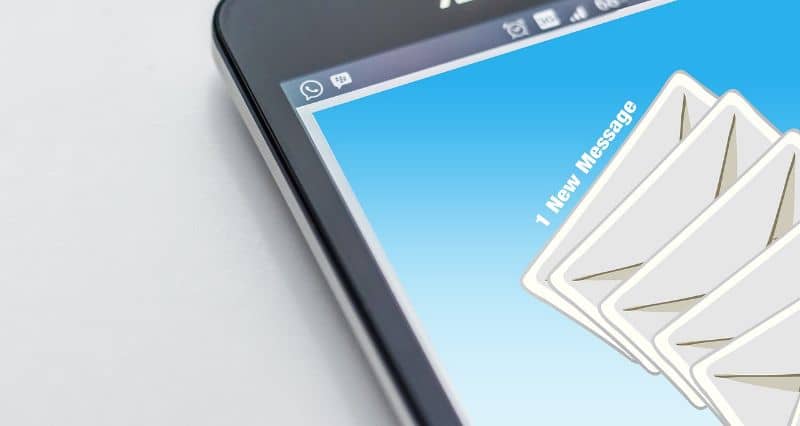
Importando claves de tus correos
Para poder abrir correos encriptados puedes importar la clave de tu mensaje colocándola en una parte visible del mensaje, puede ser en cualquiera de las esquinas del mensaje. Lo importante aquí es que la persona sepa dónde está la clave para que pueda abrir el mensaje.
Validación de claves de terceros
Cuando envíes o recibas un correo cifrado deberás verificar que la clave realmente pertenece a la persona que te la envió. La validación es un proceso necesario que tú y la persona que recibe el correo deben realizar para poder abrir el mensaje, por lo que pueden validar a través de reuniones en persona, conferencias telefónicas o videollamadas, lo importante es que sepas que estás hablando con la persona correcta. Una vez comprobada la clave tendrás que firmarla para que GnuPG sepa que es válida.